PCI软件实验指导三部曲2—几何校正
1、在GCP work step 中的Processing requirements选择Full processing(完整处理),数据模型选择Polynomial(多项式模型),控制点来源选择Geocoded Image(校正过的图像),accept出现控制点操作窗口,如下图:


2、点击 select uncorrected image选择待校正的图像TM54321.pix,紧接着点击select georeferenced database(选择校正过的图像),打开spot_1.pix图像,再选择 collect gcps(收集控制点),出现以下窗口,对TM54321.pix进行校正:



3、按照采集控制点原则,在图像上采集控制点 :
(注意:分别在TM54321.pix图像和spot.pix中寻找位置相一致的像素点,选择后点击Gcp Selection and Editing窗口中 collect as gcps(选择作为控制点)),如下图:


4、(注意在选择前三个点时可以在两个窗口选取控制点,当在spot_1.pix图像窗口选择第四个控制点时注意到在需校正的图像TM54321.pix图像窗口中的光标会随之移动,因为3个控制点已经建立起了多项式方程,这时注意只能在spot_1.pix图像窗口中选择控制点,以避免破坏建立起的方程,继续选点当选好第七个点时会发现中Gcp Selection and Editing的2次项模型可以选用了,如下图:

5、紧接着继续选点,注意选第八个点时,这时可以人眼判断被矫正的TM图像的控制点点是否和spot_1.pix控制点的位置一致,可以手动地修改TM图像中控制点的位置,以达到几何矫正的目的。)紧接着继续选择控制点,控制点选择尽量分布均匀,易于识别,选20到30个之间适宜,
如下图:

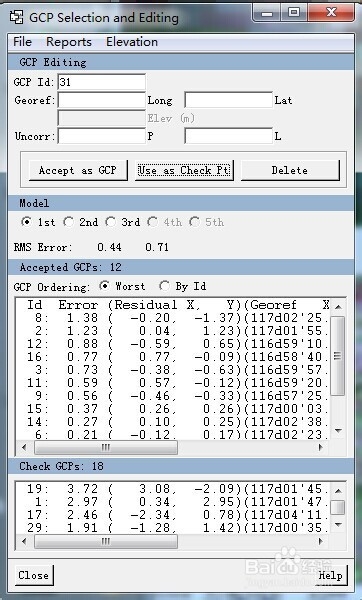

6、现在打开矫正好的图像,注意要给spot_1.pix添加5个通道,然后将校正后的TM54321.pix的5个通道镶嵌到spot_1.pix中去,此时点击仍然选择GCP work step 中的Processing requirements选择Full processing(完整处理),数据模型选择Polynomial(多项式模型),控制点来源选择Geocoded Image(校正过的图像),对应打开图像如下图:

7、将对应的通道镶嵌好后,点击perform Registration。最后打开spot_654321.pix图像,矫正结果如下图:

1、预处理:首先用geoway软件对地形图拼接,并对拼接后的地形图进行配准采集控制点获得地形图点的坐标,结果如下;

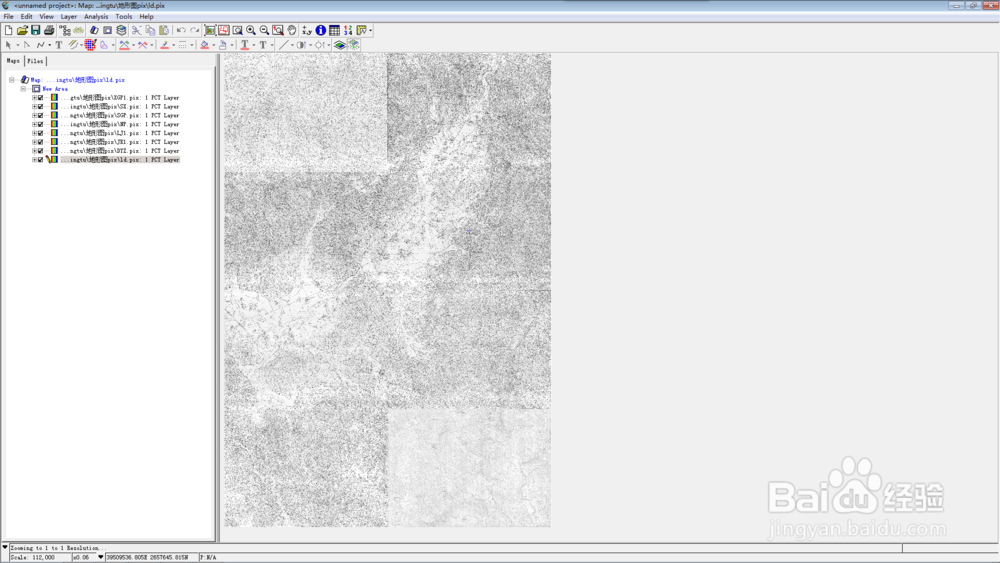
2、开始进行地形图对TM影响的精校正,给预处理好的地形图数据SX-SGP-JK1-XGP1-NP-LJ1-DYZ-ld.pix添加6个空通道。

3、然后在GCP work 中经过和spot校正TM相同的步骤:如图:
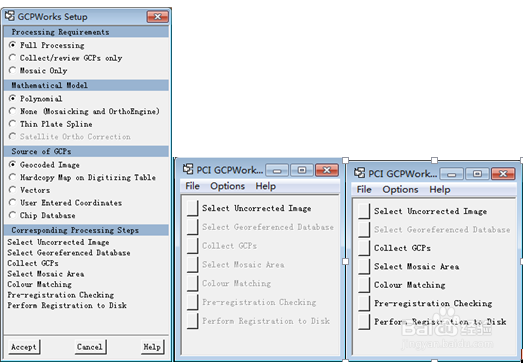
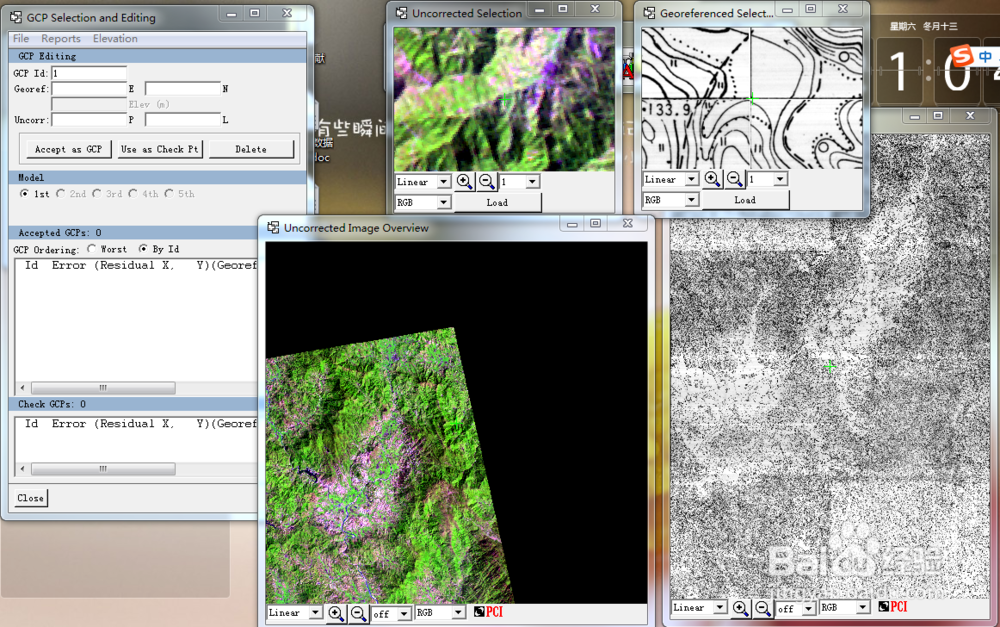

4、2次地形图方结果:

1、 遥感图像的几何校正效果分析与评价 , 一方面是从几何校正的机理参数上加以考虑 , 分析和检查控制点的选择、 分布、 数量以及 RMS 值是否符合几何校正理论需要的条件 , 从定量上把握几何校正的运算精度。另一方面是看几何校正的实际效果 ,从视觉上 , 查看不同图件上特征线的配准是否达到了预计的吻合程度。第一方面的参数评价在PCI 等软件中比较容易实现 , 观察校正中 , 图像窗口中控制点分布是否均匀 , 控制点数目是否大于 3(n+1)*(n+2) ,控制点编辑表中的 RMS 值是否都小于1 既可.
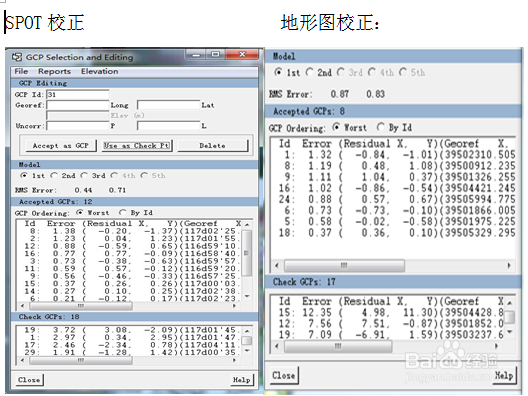
2、第二方面我们可以从一些细节放大部分来判断校正效果如何,将图像打开,看影像的边缘接缝处是否自然,或者追踪一些水系西线,道路等局部放大,观察他们的分布重叠的实际效果,如果放大部分道路吻合较好,说明影像校正效果良好。

3、遥感图像几何校正 对控制点的选择、 控制点分布和数量以及 RMS 值要有很好的把握 , 才能作出较好的校正效果 , 才能使校正后的遥感图像具有标准图件的几何精度和坐标系统。总之 , 遥感图像的几何校正 , 需要进行“ 理论 ” 和“ 实际 ”两方面的效果评价 , 方可得出较好的校正效果图